如何在PS中绘制空心圆
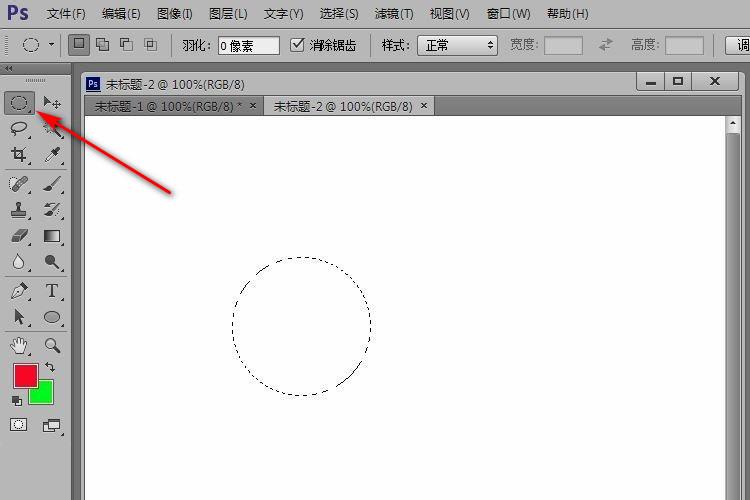
本文概述:本文将详细介绍如何在Adobe Photoshop中绘制一个空心圆。这是一项基本但非常有用的技能,适合各类图形设计项目。无论是为海报添加圆形边框,还是创建其他图形设计元素,掌握这项技能都能让你的设计工作更加丰富多彩。
Photoshop是一个功能强大的图像编辑软件,它提供了许多工具来满足用户的不同需求。在绘制**圆形**时,用户可以轻松地利用Photoshop的形状工具。而绘制一个**空心圆**可能看起来稍微复杂,但只要按步骤操作,就能轻松实现。首先,启动**Photoshop**并创建一个新的画布。你可以根据需要设置画布的大小和分辨率。一般来说,较高的分辨率将带来更清晰的图像质量,但也会增加文件的大小。因此,根据项目需求进行设置是非常重要的。接下来,选择工具栏中的“椭圆工具”。默认情况下,这个工具可能被隐藏在“矩形工具”的下方,因此你需要点击并按住**工具按钮**来查看所有可用的形状选项。选中“椭圆工具”后,将鼠标移动到画布上,同时按住Shift键以维持圆形的比例,拖动鼠标以绘制一个完美的圆形。一旦你绘制了实心的圆形,下一步就是将其转换为**空心**。切换到“路径”选项卡,以便更加准确地处理路径信息。通过双击图层面板中的圆形矢量蒙版,打开**属性面板**。在这里,你可以看到“填充”和“描边”选项。要创建空心圆,我们需要调整填充和描边设置。首先,你可以选择将**填充颜色**设为透明,这样就不会覆盖中间的部分。接着,为了让外圈可视,你需要应用描边。选择**描边颜色**,并设置合适的厚度。通常,4到6像素是一个很好的起点,但具体值取决于你的设计需求。确保你已完成这些设置后,可以关闭属性面板,并返回到主画布界面。现在,你应该能够看到一个空心圆。为了进一步调整,你可以使用“自由变换工具”(Ctrl+T / Cmd+T)来修改其大小,或者使用直接选择工具来调整其位置。若要进一步增强设计效果,你可以考虑给空心圆添加**渐变效果**或阴影。在图层面板中,选择你的圆形图层,然后单击“图层样式”按钮(位于图层面板底部)。选择“渐变叠加”,在弹出的对话框中可以指定不同的渐变色和透明度。要提高立体感,可以选择“投影”选项,在这里你可以调整阴影的角度、距离和模糊度等参数,从而令图形更加生动。如果你打算重复使用这个空心圆设计,不妨创建自定义的**形状模板**。在完成对圆形的所有调整之后,选择“编辑”菜单中的“定义自定形状”,输入形状名称并保存。今后,当你需要再次使用空心圆时,只需在形状工具栏内调用这种自定义形状即可。制作空心圆是Photoshop用户值得掌握的一项基本技能。它不仅简单,而且在许多设计项目中都有广泛的应用。无论你是创建海报、网页设计还是其他视觉艺术,懂得如何在Photoshop中执行这一技巧都将大大提升你的工作效率和创造力。希望本教程对你有所帮助,并激发出更多创意灵感!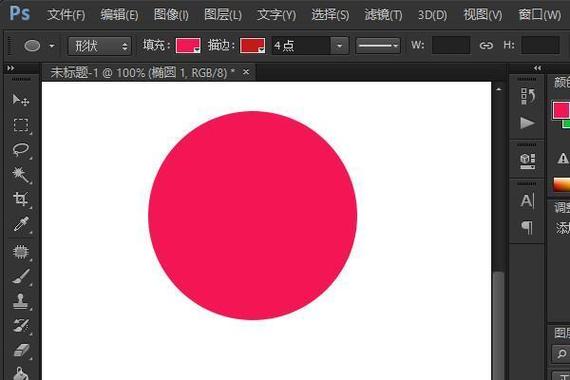
BIM技术是未来的趋势,学习、了解掌握更多BIM前言技术是大势所趋,欢迎更多BIMer加入BIM中文网大家庭(http://www.wanbim.com),一起共同探讨学习BIM技术,了解BIM应用!
相关培训